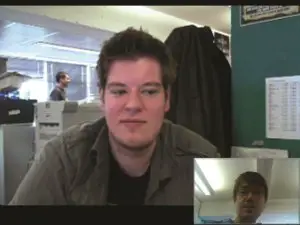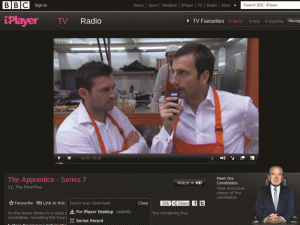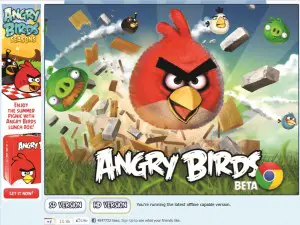Nästa spännande gåta var hur man får tillgång till tidningens nätverkslagring. Med alla PC Pro kopiering, fotografering och andra användbara saker som finns i en serie delade mappar, det är en integrerad del av vår dagliga rutin.
Men med inget annat än ett webbläsarfönster till mitt förfogande fanns det bara en lösning: jag var tvungen att ta till LogMeIn Free för att ansluta till min bärbara Windows-dator. Det kändes som att fuska, analogt med att köpa en Diet Cola och röra i skedar socker.
onsdag
På min tredje dag med Chromebook följde den med mig till en produktlansering.
Saker och ting började dåligt. När jag tryckte på anteckningar i Google Dokument, fick jag ofta en tvivelaktig Wi-Fi-anslutning att stirra på meddelandet ”Försöker nå Google.com”, samtidigt som det hindrade mig från att skriva något på skärmen; milt upprörande, minst sagt.
När Google säger att de har planer på att lägga till offlinestöd till Google Docs kan jag inte låta bli att undra varför det inte ingick i första hand. Med tanke på opålitligheten hos trådlösa nätverk och mobila dataanslutningar skulle det vara en lättnad att inte behöva förlita sig till 100 % på internet.
När Google säger att de har planer på att lägga till offlinestöd till Google Docs kan jag inte låta bli att undra varför det inte ingick i första hand
Ändå verkade det som om lyckans gudar log mot mig. Strax innan mild panik satte in märkte jag närvaron av Quick Note, ett grundläggande anteckningsblocksprogram som jag tidigare installerat på ett infall, gömt bland mängden av installerade Chrome-program.
Även utan en Wi-Fi-anslutning tillät Quick Note mig att fortsätta skriva – och tack och lov, när jag instinktivt stängde datorns skärm och bar den bredvid, höll den alla mina anteckningar säkra och räddade mig på så sätt från att återvända till huvudkontoret .
Nästa steg var att lägga upp en snabb blogg om evenemanget. Beväpnad med ett SD-kort fyllt med produktnärbilder, allt jag behövde göra var snabba beskärningar och mindre justeringar.
Genom att placera SD-kortet från min kamera direkt i Chromebook kunde jag ladda upp och redigera mina bilder i den utmärkta Aviary Image Editor. Att beskära bilder och justera nivåer var en långsam, lite rörig process, men det var uthärdligt. Problemet uppstod när man försökte spara bilderna och ladda in dem i vår WordPress-baserade blogg.
Ingen av de bildredigeringsappar jag använde – Aviary och den ännu mer fullfjädrade Pixlr – tillät mig att spara tillbaka bilderna till SD-kortet för uppladdning till bloggen (Pixlr skulle inte ens öppna filer från SD-kortet).
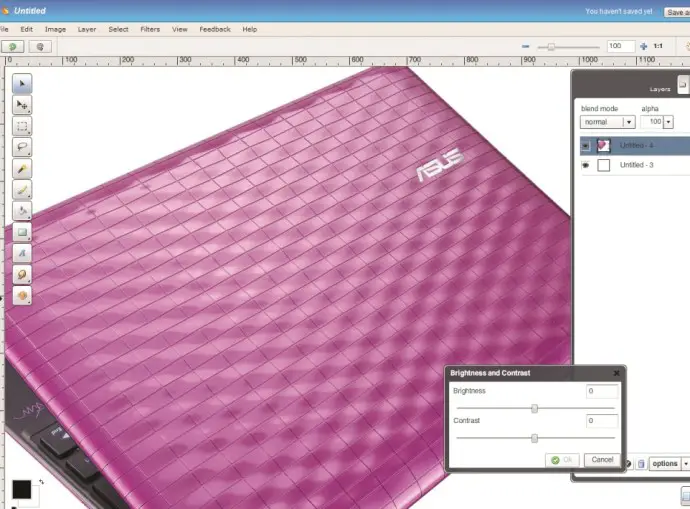
I min desperation försökte jag också med Picnik, men det vägrade ens att öppna 4MB JPEG-filerna, med hänvisning till ett ”lågt minne”-fel.
Även om det var möjligt att ladda upp bilderna till Aviarys Amazon S3-drivna repository och länka till bilderna lagrade i molnet, förlorade vi möjligheten att dynamiskt ändra storlek på bilder; avgörande för finjusteringen av alla blogginlägg.
Den slutliga lösningen var mindre än elegant: jag var tvungen att ladda upp varje bild till Aviary, redigera dem en i taget och sedan ladda ner dem tillbaka till Chromebooks lokala lagring, känd som filhyllan.
Även om intermittenta Wi-Fi-anslutningar är något som en journalist är utbildad att slåss med regelbundet, var detta tillräckligt för att få mig att längta efter några kritor och en skanner.
torsdag
”Din enhet är för närvarande offline.” Mitt beslut att arbeta hemifrån och ta mig igenom en nu ökande arbetsbörda fick inte en bra start.
Det trådlösa nätverket var igång, men jag kunde inte komma åt några webbplatser och inte heller logga in på routerns webbgränssnitt. Att använda det heliga IT-supportmemet att slå på och av Chromebook hjälpte ingenting.